WPS Word文档设置偏右分栏的方法
时间:2024-01-04 10:36:42作者:极光下载站人气:0
我们在进行文档编辑的时候,有部分小伙伴喜欢为文字进行分栏处理,你可以在wps word文档中对文字进行两栏或者是三栏设置,也可以设置更多的栏数,如果你不想要平均分栏,那么就可以设置偏右或者是偏左来分栏,根据自己的需求进行设置即可,当你进行偏右或者偏左分栏的时候,依然还可以设置需要分栏的栏数以及可以设置其中的分隔线等,设置方法是很简单的,下方是关于如何使用WPS Word文档设置偏右分栏的具体操作方法,如果你需要的情况下可以看看方法教程,希望对大家有所帮助。
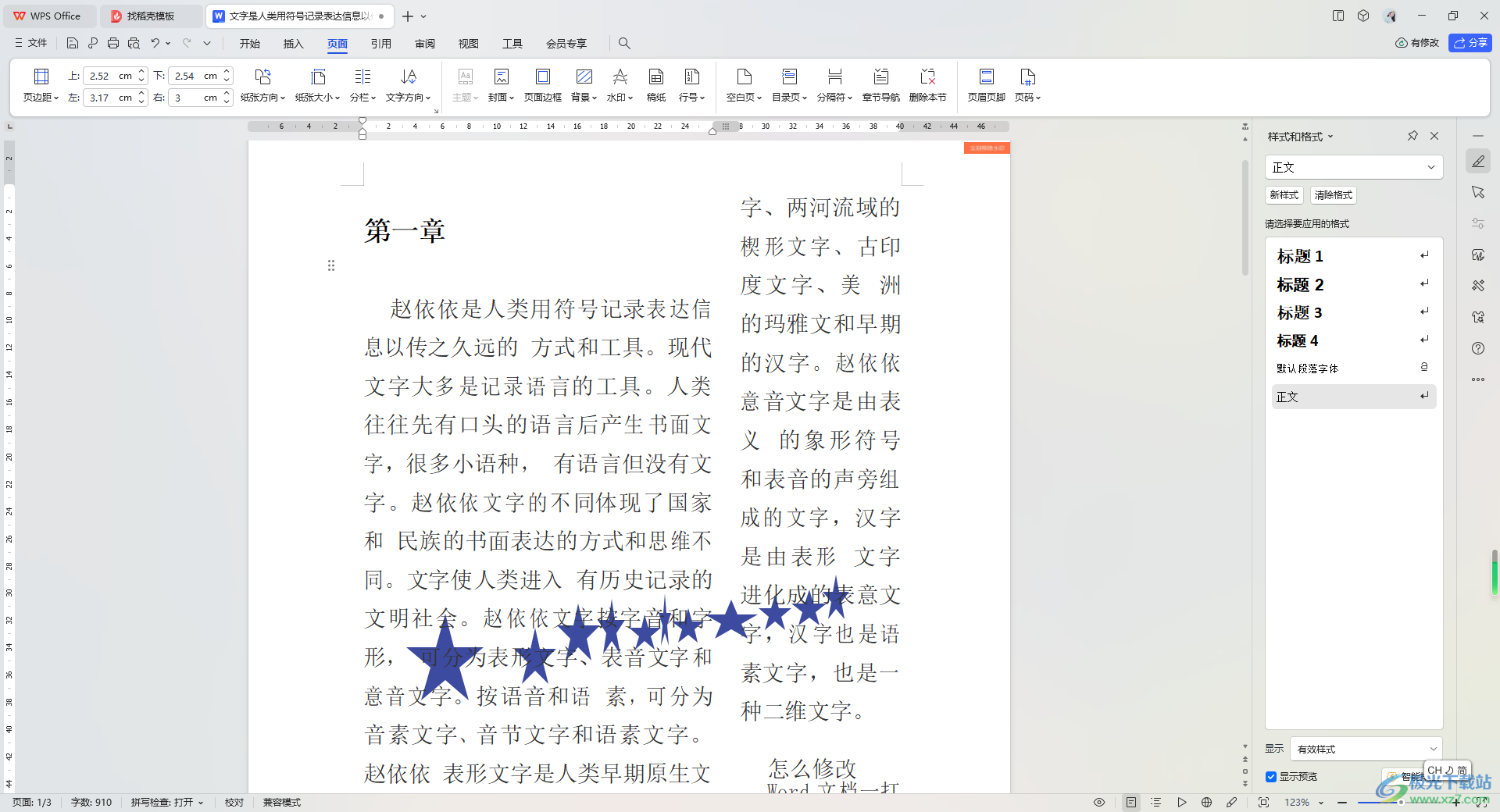
方法步骤
1.当我们进入到WPS文档页面之后,在页面上方的位置直接将【页面】选项进行点击打开,再选择其中的【分栏】选项,将其下拉按钮点击打开。
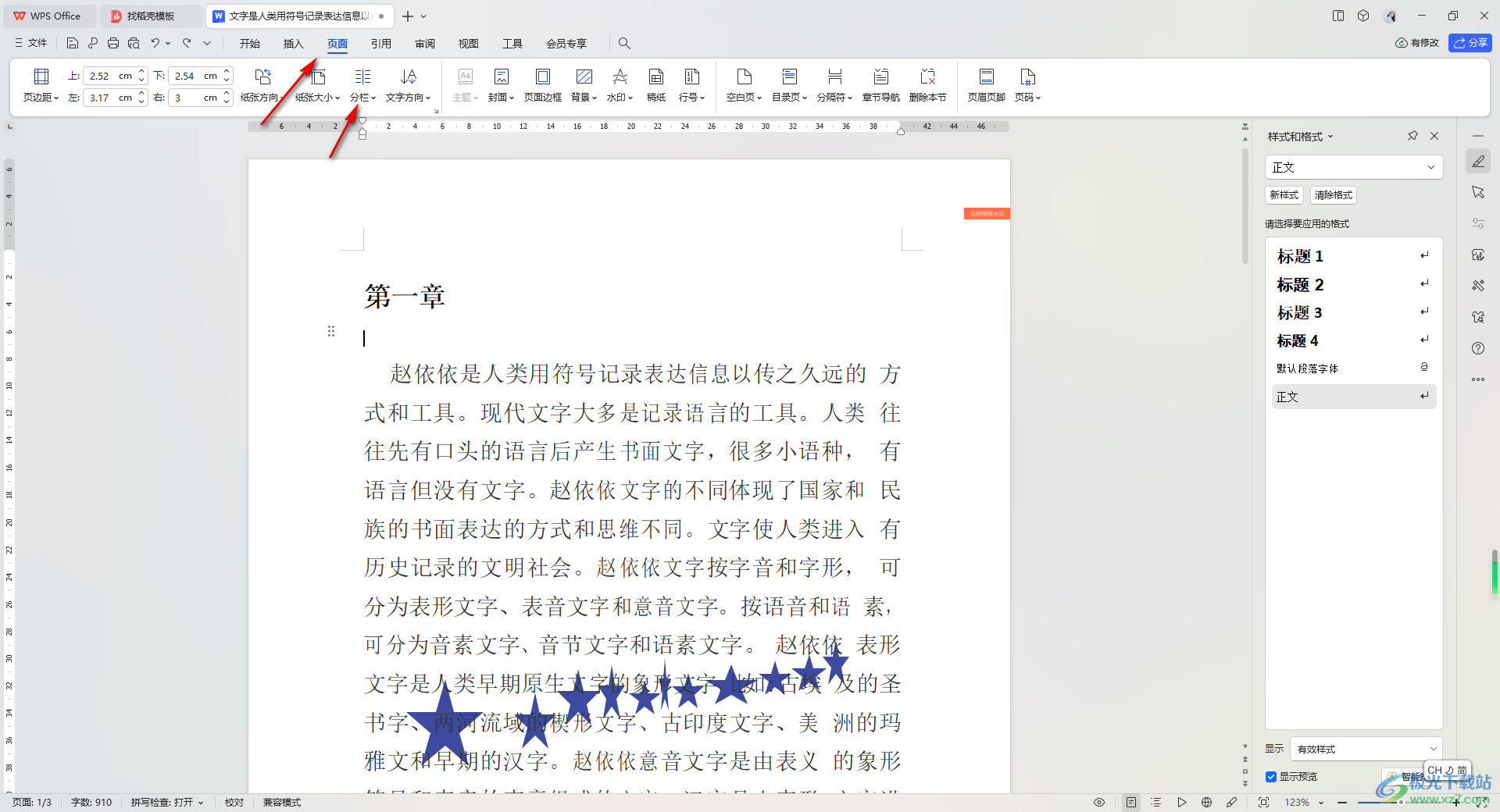
2.这时候,我们就可以在打开的下拉选项中,选择进入到【更多分栏】的设置窗口中了。
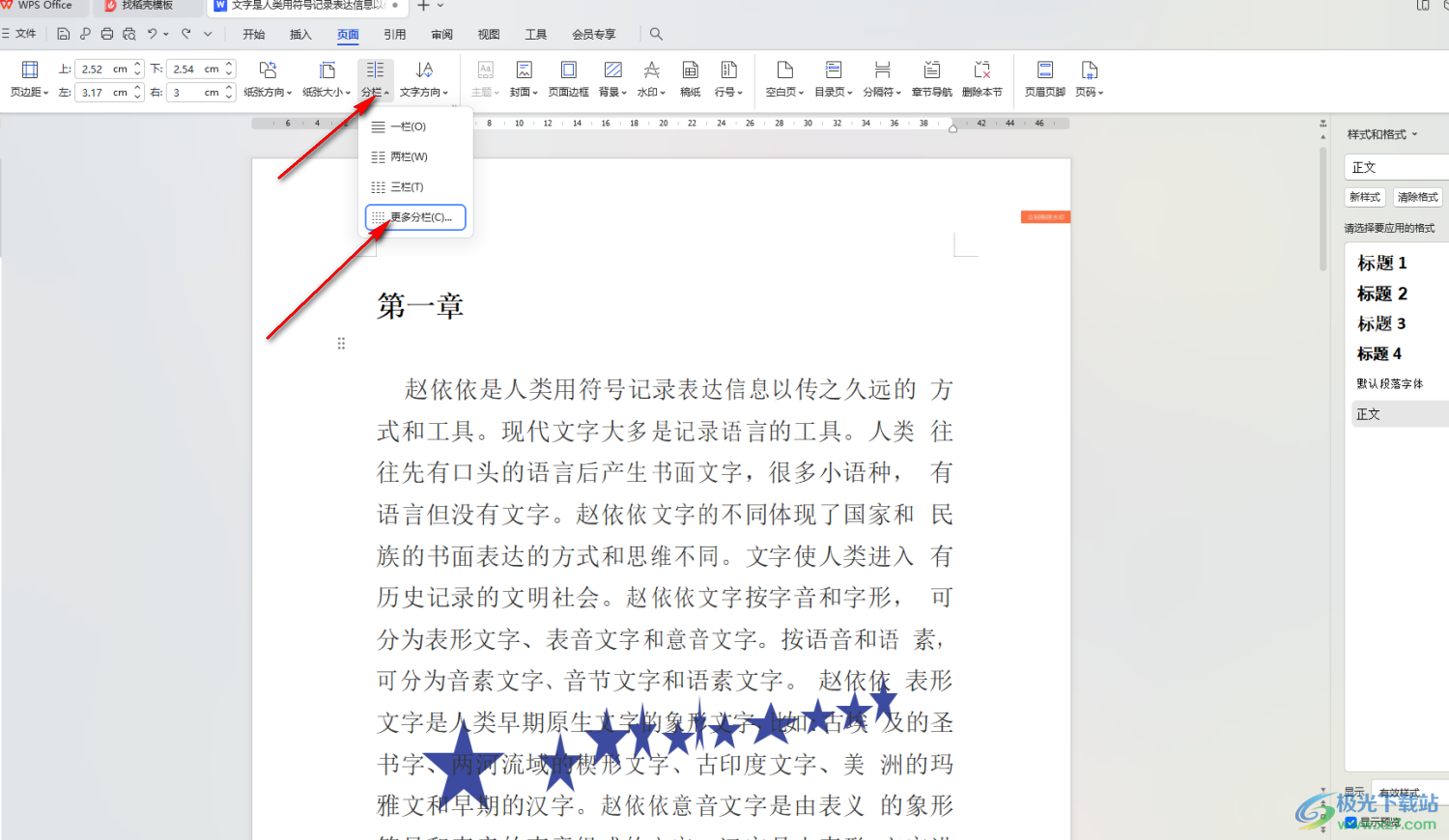
3.当我们进入之后,在打开的页面上,我们将其中的【偏右】分栏进行点击。
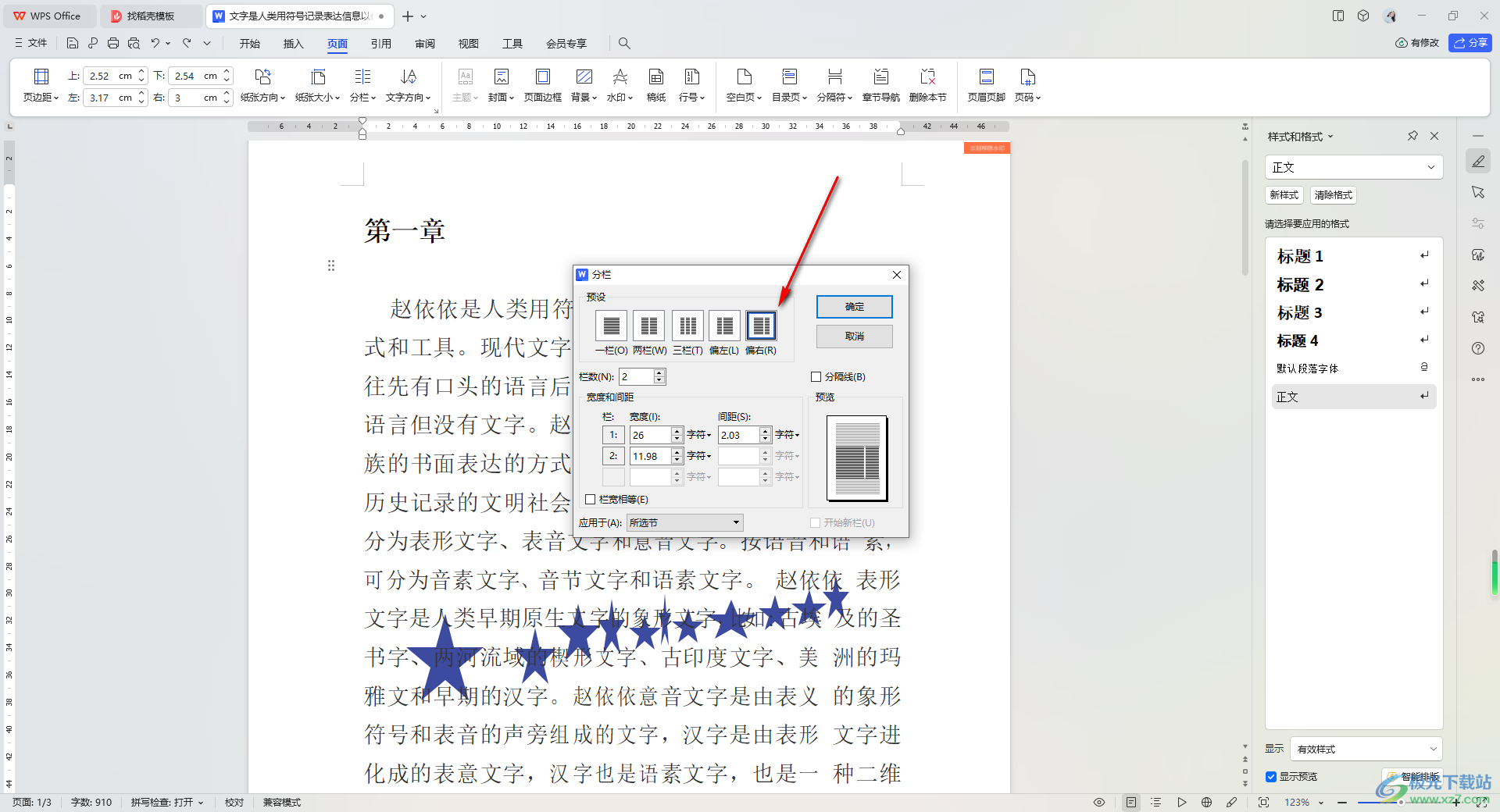
4.你还可以进行栏数的设置,以及分隔线的启用等,完成相关的操作之后,点击右侧上方的【确定】按钮保存设置。
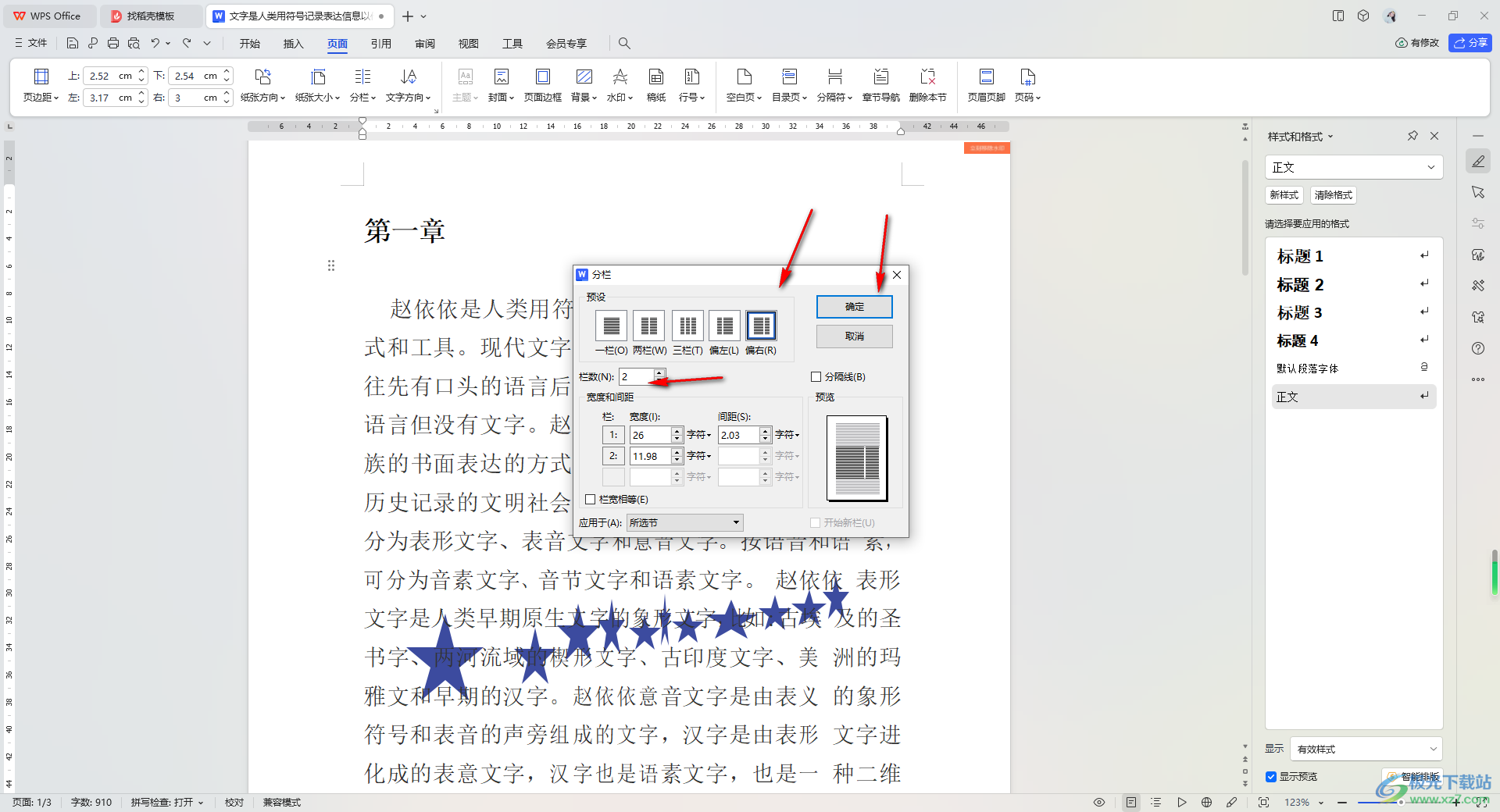
5.随后,我们返回到文档编辑页面中,就可以查看到自己设置的偏右分栏的效果,如图所示。
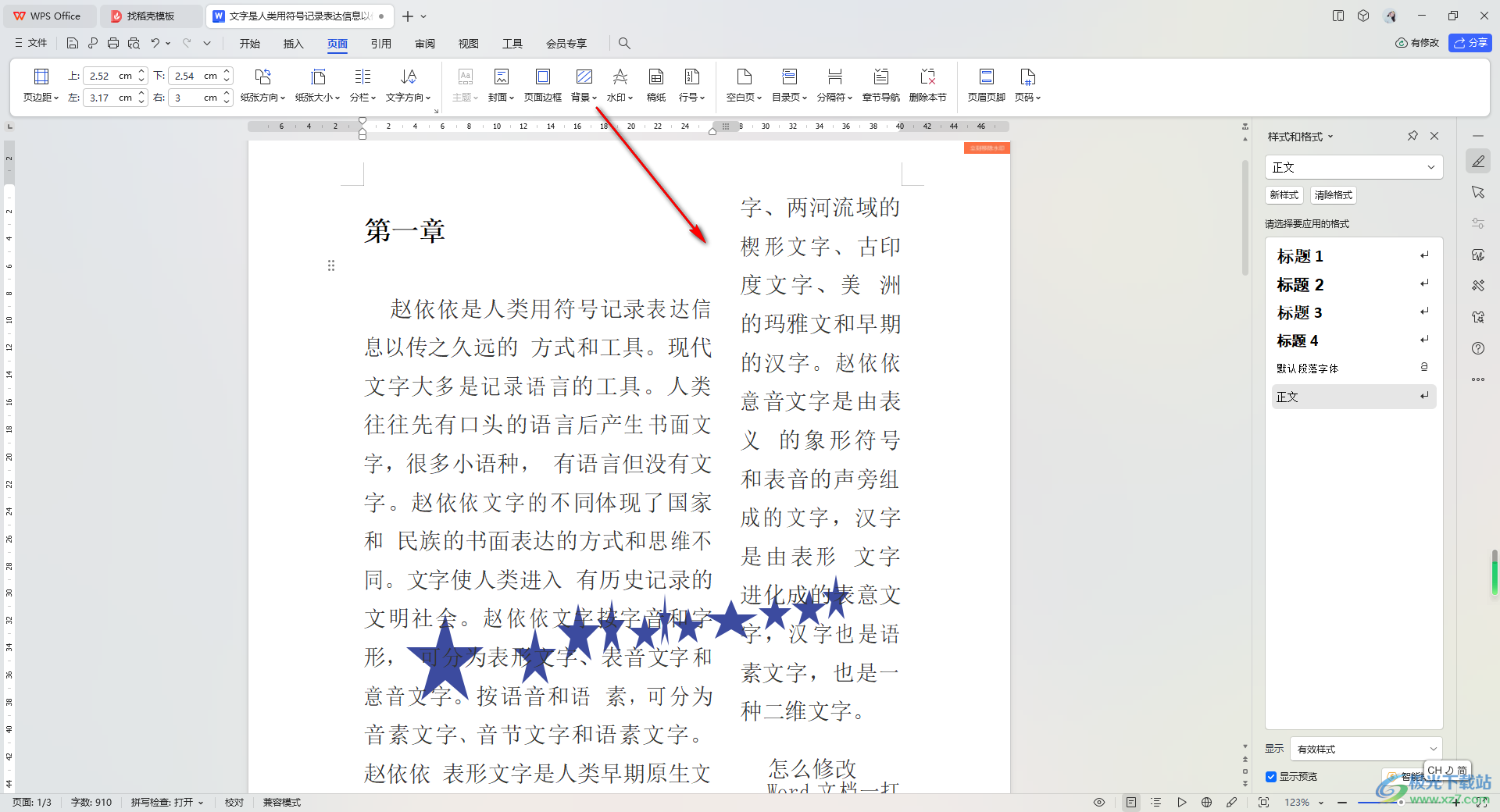
以上就是关于如何使用WPS Word文档进行设置偏右分栏的具体操作方法,你可以自定义设置分栏的栏数,以及可以启用分隔线,还可以根据自己的需求选择偏右或者偏右等分栏,是一个很简单的设置方法,感兴趣的话可以操作试试。

大小:69.90 MB版本:v11.1.0.14309 最新版环境:WinAll, WinXP, Win7, Win10
- 进入下载

网友评论